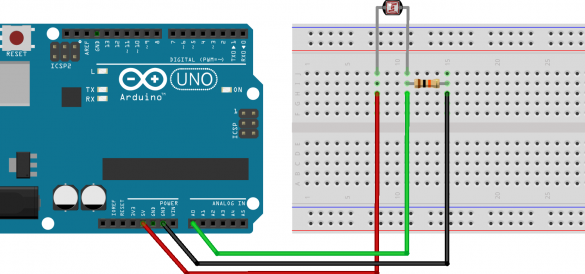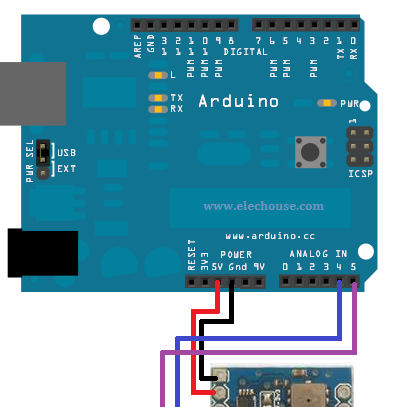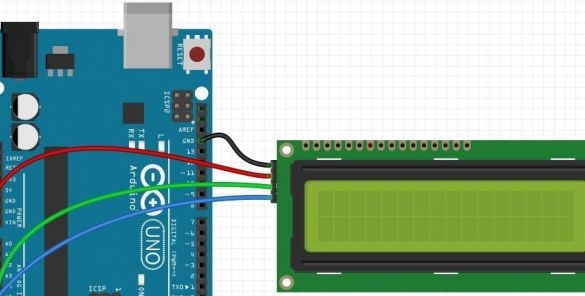Anyagok és eszközök a gyártáshoz:
- egy BMP085 típusú barométer;
- 500 kΩ fotorezisztor;
- BT-modul HC-05 (x2);
- Arduino UNO R3 (x2);
- LCD kijelző, LCD képernyő LCM 1602 i2c (x1);
- kenyérlemez, ellenállások, diódák és más alkatrészek;
- forrasztópáka forrasztóval.

Időjárás-állomás gyártási folyamata:
Első lépés. Hogyan csatlakoztathatunk fotorezisztort
Az eszköz összeszerelését fotorezisztor csatlakoztatásával lehet elindítani. Ennek ellenállása elektronikus az alkatrész attól függ, hogy mennyi fény esik rá. Ha egy fotorezisztort egy hagyományos ellenállással együtt használnak, akkor a feszültség megosztása érhető el, ami azt jelenti, hogy a fotorezisztoron átmenő feszültség közvetlenül függ a fény intenzitásától.
A fotorezisztor kívánt érzékenységi szintjének eléréséhez pár kísérletet kell végrehajtania, kiválasztva egy hagyományos ellenállás értékét. A szerző szerint erre a célra a 10 kΩ-os ellenállás a legmegfelelőbb.
Az érzékelő értékeit az analogRead (pin_number) funkció segítségével adják ki.
Második lépés Összekapcsoljuk a hőmérséklet- és nyomásérzékelőt
A hőmérsékletre, a nyomásra és a magasságra vonatkozó adatok beszerzésére BMP085 típusú barométert használunk. Annak érdekében, hogy ezt az érzékelőt csatlakoztassa az Arduino-hoz, 4 érintkezőt kell használnia. A Vcc tüske + 5 V-os tápfeszültséggel van ellátva. Az SDA-tű csatlakozik az Arduino (A4) megfelelő tűjéhez. Az SCL kimenetet csatlakoztatni kell az Arduino (A5) SCL bemenetéhez. Nos, a GND földöt jelent. Annak érdekében, hogy az érzékelő képes legyen leolvasni, csatlakoztatnia kell az Adafruit könyvtárat.
Így néz ki a kód:
Harmadik lépés Csatlakoztatjuk a kijelzőt
A kijelző nagyon egyszerűen csatlakoztatva van, ehhez csak a megadott sémát kell követnie.
LCD GND -> Arduino GND
LCD SDA -> Arduino SDA (A4)
LCD VCC -> Arduino 5V
LCD SCL -> Arduino SCL (A5)
Ide tartozik egy példakód:
Negyedik lépés Elektronikai csatlakozás
Ez az összeszerelési szakasz végleges. Most csatlakoztatnia kell a bluetooth modult az Arduino vezérlőhöz. A mester eszköznek csatlakoznia kell egy slave eszközhöz, amely viszont megvárja a bejövő kapcsolatot. A Master típusú fórum létrehozásához be kell telepíteni egy kapcsolót N.-re. Egy másik táblára egy kapcsolót L-be kell tenni, ez egy Slave lesz. Miután a modulokat csatlakoztatta az Arduino vezérlőhöz, folytathatja a konfigurációt.
A Master konfigurálásához el kell küldenie egy bizonyos parancsot a bluetooth modulhoz, ezt a soros monitor segítségével (Ctrl + Shift + M) kell végrehajtani. Az üzenetküldés során a legjobb beállítani a Baud sebességet -> 38400 és “Mindkét NL&CR”.
Az AT parancs elküldése után meg kell várni az OK választ. Ez azt jelenti, hogy minden megfelelően csatlakozik, és folytathatja a következő lépést. Ha nincs ilyen válasz, akkor mindent ellenőriznie kell, valószínűleg a bluetooth modul nincs megfelelően csatlakoztatva.
Íme néhány parancs, amelyre szükség lesz az eszköz konfigurálásához:
AT - csak visszaadja az „OK” értéket, akkor minden rendben van
AT + NAME? - visszaadja a modul nevét. A nevünket beállíthatjuk például az AT + NAME = WEATHER_MONITOR küldéssel is
+ SZEREP? - az egyik kulcsparancs visszaadja az eszköz, a master / slave szerepét. Az értéket beállíthatja az AT + ROLE = 0 - váltás slave módba, vagy AT + ROLE = 1 - master módba.
AT + PSWD? - visszaadja a csatlakozáshoz használt PIN-kódot.
AT + ADDR? - visszaadja az eszköz címét, például: „14: 2: 110007”. Érdemes megjegyezni, hogy amikor a címet használja az elküldött AT-parancsokban, a ":" kettőspontot vesszőre kell cserélni, ", azaz" “14: 2: 110007” -> “14,2,110007”.
AT + NAME? - visszaadja a modul nevét. A nevünket beállíthatjuk például az AT + NAME = WEATHER_MONITOR küldéssel is
+ SZEREP? - az egyik kulcsparancs visszaadja az eszköz, a master / slave szerepét. Az értéket beállíthatja az AT + ROLE = 0 - váltás slave módba, vagy AT + ROLE = 1 - master módba.
AT + PSWD? - visszaadja a csatlakozáshoz használt PIN-kódot.
AT + ADDR? - visszaadja az eszköz címét, például: „14: 2: 110007”. Érdemes megjegyezni, hogy amikor a címet használja az elküldött AT-parancsokban, a ":" kettőspontot vesszőre kell cserélni, ", azaz" “14: 2: 110007” -> “14,2,110007”.
Folytatjuk a Mastera konfigurálását. Két szakaszból áll, a konfigurációs beállításoktól és a közvetlen csatlakozástól.
1. Először el kell küldenie az AT + ORGL parancsot, ez visszaállítja a modult az eredeti beállításokra.
2. Ha meg akarja változtatni a modul nevét, ezt megteheti az AT + NAME = Saját név paranccsal.
3. Az AT + RMAAD paranccsal törölnie kell az összes információt a korábbi párosításokról.
4. Az AT + ROLE = 1 parancs elküldésével az eszköz Master módban működik.
5. Az AT + PSWD = 1234 parancs lehetővé teszi a jelszó beállítását.
6. Az AT + CMODE = 1 parancs elküldésekor az eszköz bármilyen címhez csatlakozhat.
És most közvetlenül a kapcsolatba léphet.
1. Annak érdekében, hogy megbizonyosodjon arról, hogy az eszköz működik, küldhet egy AT parancsot, és várjon az OK válaszra.
2. Az inicializálást az AT + INIT csapat végzi. Ha a válasz ERROR (17), akkor nem félelmetes, valószínűleg az inicializálás már korábban megtörtént.
3. A rendelkezésre álló bluetooth címek keresése az AT + INQ paranccsal indul el.
4. Maga az eszközhöz való csatlakozás az AT + LINK = paranccsal történik. Például egy parancs így néz ki: AT + LINK = 14,2,110007.
Ha minden helyesen történik, akkor a diódák villogási frekvenciája csökken.
Összefoglalva: az eszköznek villognia kell, hogy képes legyen időjárási adatok fogadására, küldésére, olvasására és megjelenítésére. Ha szeretné, nem használhatja a kenyérlemezt, mindent összekapcsolhat a forrasztópáka segítségével. Összefoglalva: az elektronika egy házban van elrejtve. Ennyi, a házi készítésű házi meteorológiai állomás készen áll a tesztelésre.